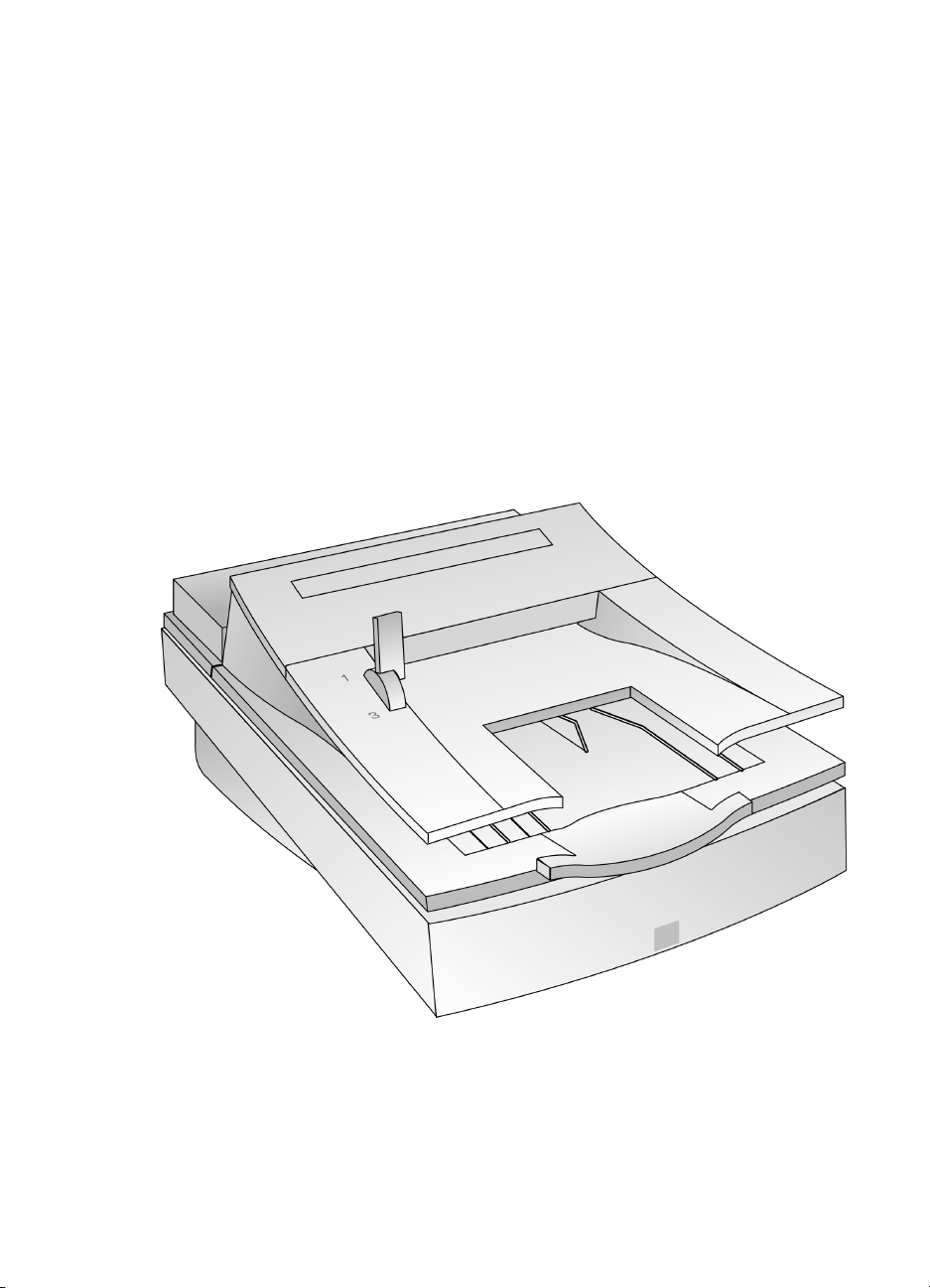
Otomatik Belge Besleyici
Kullanıcı Kılavuzu
HP ScanJet Tarayıcılar
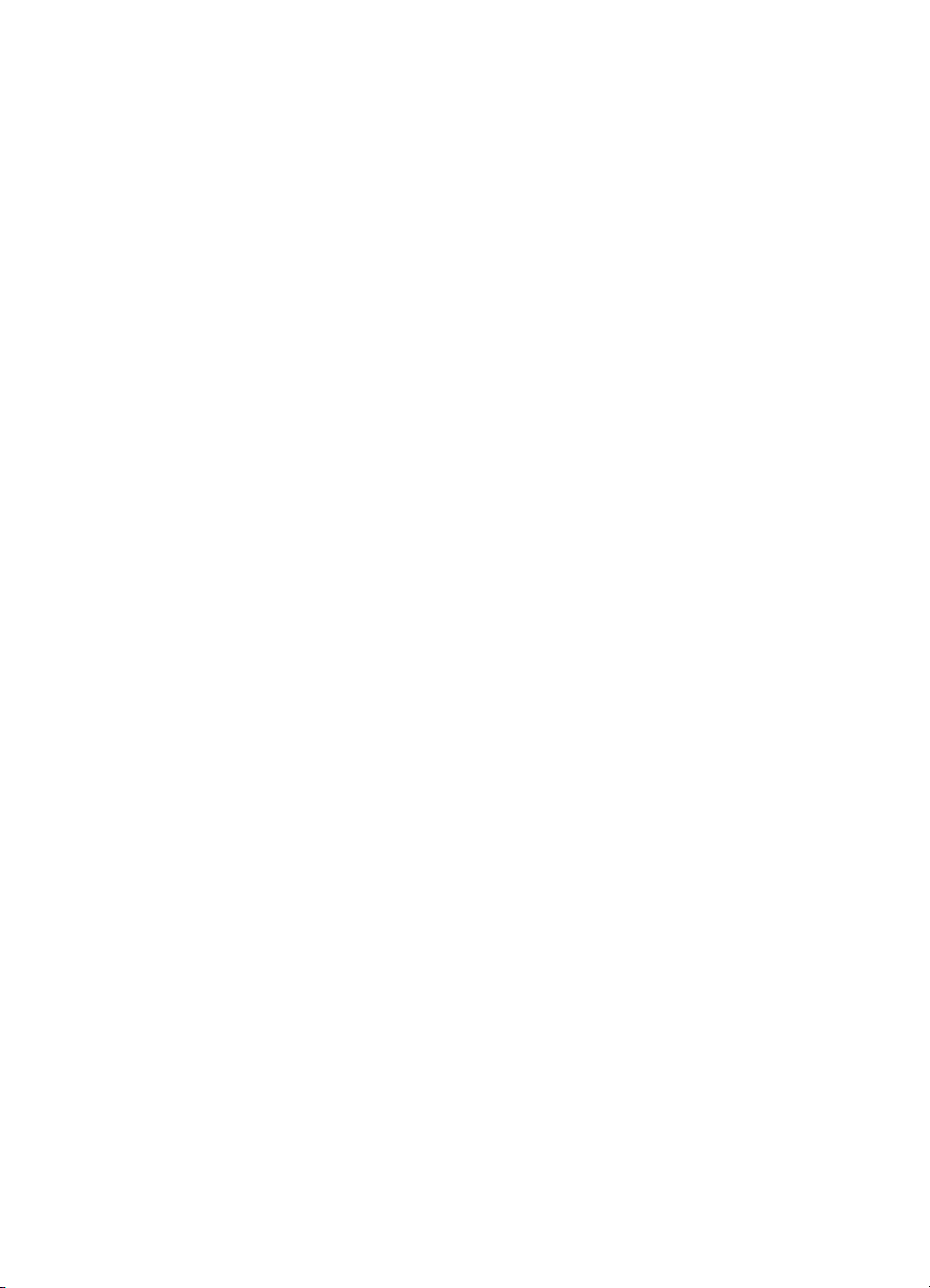
© Hewlett-Packard Co.,
1999
Tüm hakları saklıdır.
Telif hakkı kanunları
çerçevesinde izin
verilen durumlar dışında,
önceden yazılı izin
alınmadan çoğaltılması,
uyarlanması ya da
başka dile çevrilmesi
yasaktır.
SINIRLI HAKLAR
BİLDİRGESİ
Kullanılması,
kopyalanması ya da ifşa
edilmesi Teknik Veri ve
Bilgisayar Yazılım
Anlaşmasının 52.227FAR14 fıkrasının
(c)(1)(ii) paragrafında
belirtilen kısıtlamalara
tabidir.
Bu ürünle taranan
materyal, telif hakkı gibi
kanun ve yönetmeliklerle
korunuyor olabilir. Bu
kanun ve yönetmeliklerin
tümüne uymak
tamamıyla ürünü
kullananın
sorumluluğudur.
Baskı numarası
C5195-90460
İkinci Baskı, Eylül 1999
....................................................................................................................................................................................................................................
Garanti
Bu belgenin içinde yer alan bilgiler önceden bildirime gerek
olmaksızın değiştirilebilir.
Hewlett-Packard bu materyalle ilgili olarak özellikle
pazarlanabilirlik ve belli bir amaca uygunluk
konusundaki zımni garantiler de dahil olmak ancak
bunlarla sınırlı kalmamak üzere hiçbir garanti
vermemektedir.
Hewlett-Packard, bu materyalde yer alan hatalardan ve
materyalin sağlanması, performansı ya da kullanımıyla
ilişkili olarak tesadüfi ya da sonuçta ortaya çıkabilecek
zararlardan sorumlu değildir.
Bu belge telif hakkıyla korunan özel bilgiler içermektedir.
Tüm hakları saklıdır. Bu belgenin herhangi bir bölümü
Hewlett-Packard Company'nin yazılı izni olmadan fotokopi
edilemez, çoğaltılamaz ya da başka bir dile çevrilemez.
Hewlett-Packard tarafından açıkça onaylanmadan yapılan
herhangi bir değişiklik ya da tadilat, kullanıcının bu aracı
kullanma yetkisini geçersiz kılabilir. Yalnız Hewlett-Packard
tarafından açıkça onaylanan ya da araçla gelen kablolar,
bağlantı parçaları, elektrik kabloları ve aksesuarlar
kullanılmalıdır.
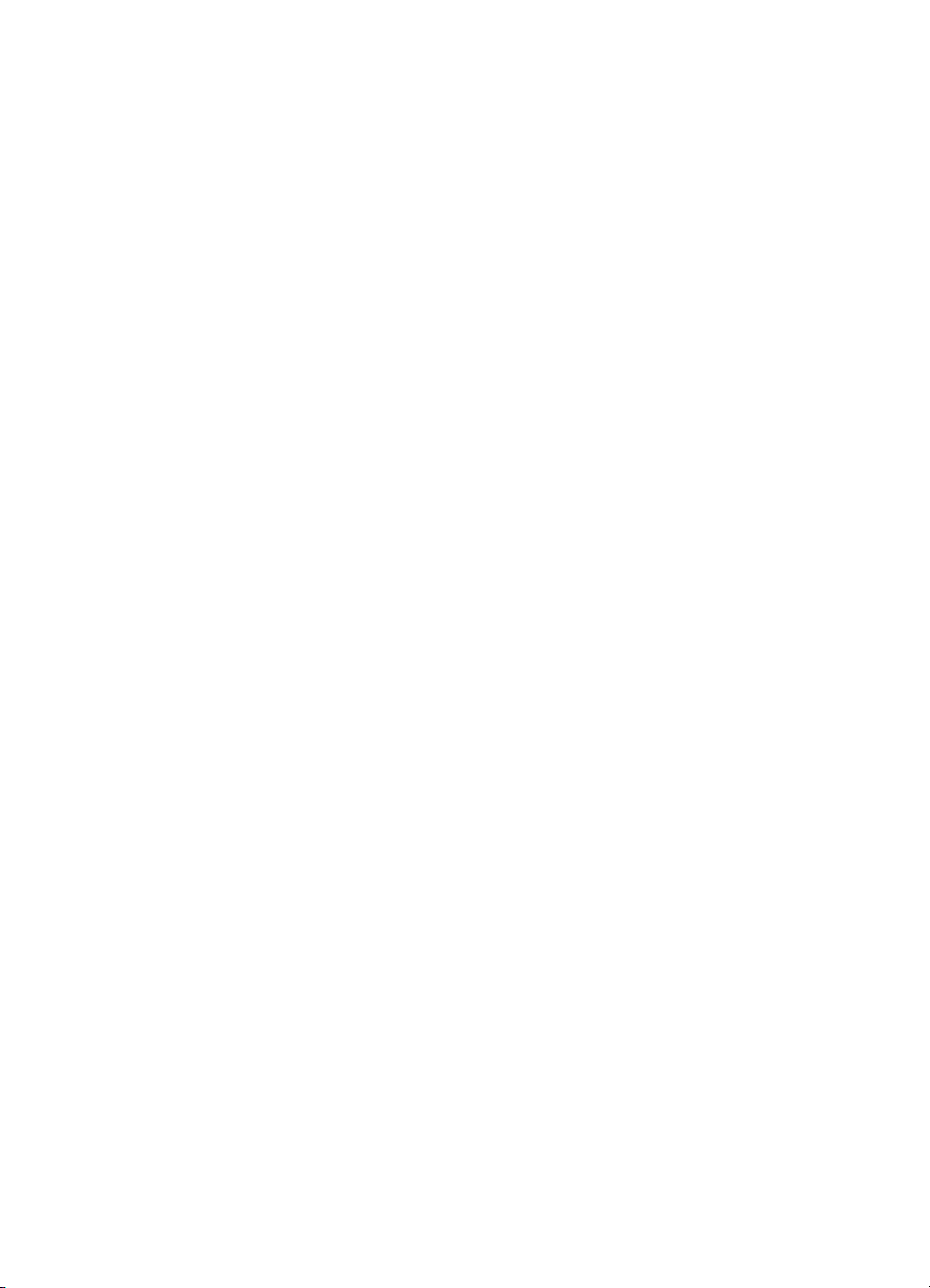
İçindekiler
....................................................................................................................................................................................................................................
OBB’nin Takılması
1
OBB’nin İşlevleri . . . . . . . . . . . . . . . . . . . .1-2
Adım 1: OBB’nin Ambalajından Çıkarılması . . . . . .1-3
Adım 2: OBB’nin Birleştirilmesi . . . . . . . . . . . .1-4
OBB’nin Kullanılması
2
Kağıdın Daha İyi Kullanımı İçin İpuçları . . . . . . .2-2
OBB’den Sayfa Taranması . . . . . . . . . . . . . . .2-4
Tek Bir Sayfanın Taranması . . . . . . . . . . . . . . .2-8
OBB’nin Bakımı
3
OBB’nin Temizlenmesi . . . . . . . . . . . . . . . . .3-2
OBB Penceresinin Değiştirilmesi . . . . . . . . . . . .3-4
OBB’nin Çıkarılması . . . . . . . . . . . . . . . . . .3-6
Parça ve Malzemelerin Siparişi . . . . . . . . . . . . .3-7
Kağıt Sıkışmalarının Giderilmesi
4
Kağıt Sıkışmalarının Giderilmesi . . . . . . . . . . . .4-2
Ek Bilgiler
5
Garanti Koşulları . . . . . . . . . . . . . . . . . . . .5-2
OBB’nin Özellikleri . . . . . . . . . . . . . . . . . . .5-5
Düzenleyici Bilgiler . . . . . . . . . . . . . . . . . . .5-6
FCC Uygunluk Bildirisi . . . . . . . . . . . . . . . . .5-7
Uygunluk Bildirisi . . . . . . . . . . . . . . . . . . . .5-8
Sözlük
Dizin
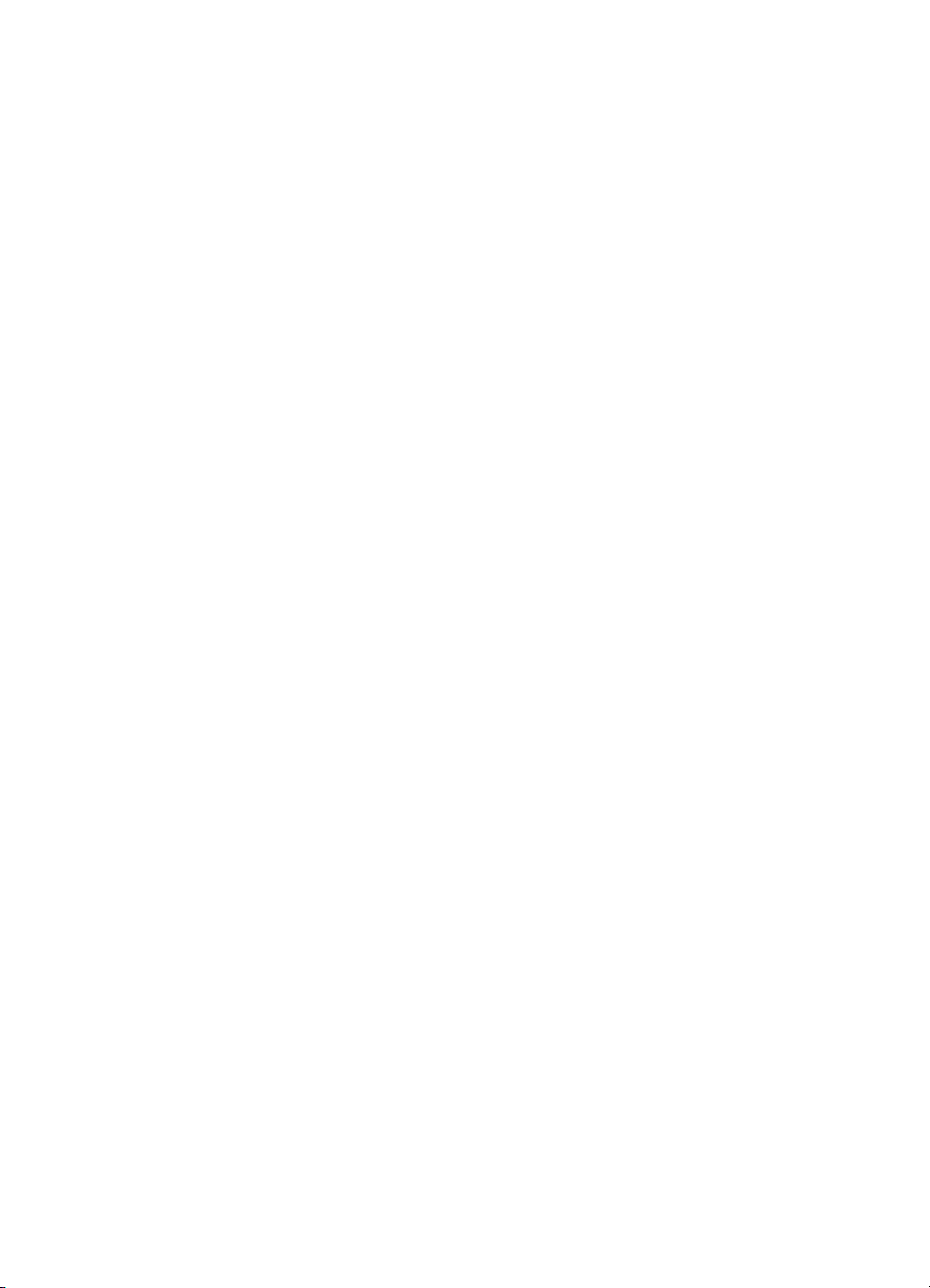
OBB’nin Takılması
............................................................................................
1-2 OBB’nin
1
İşlevleri
1-3 Adım 1:
OBB’nin
Ambalajından
Çıkarılması
1-4 Adım 2:
OBB’nin
Birleştirilmesi
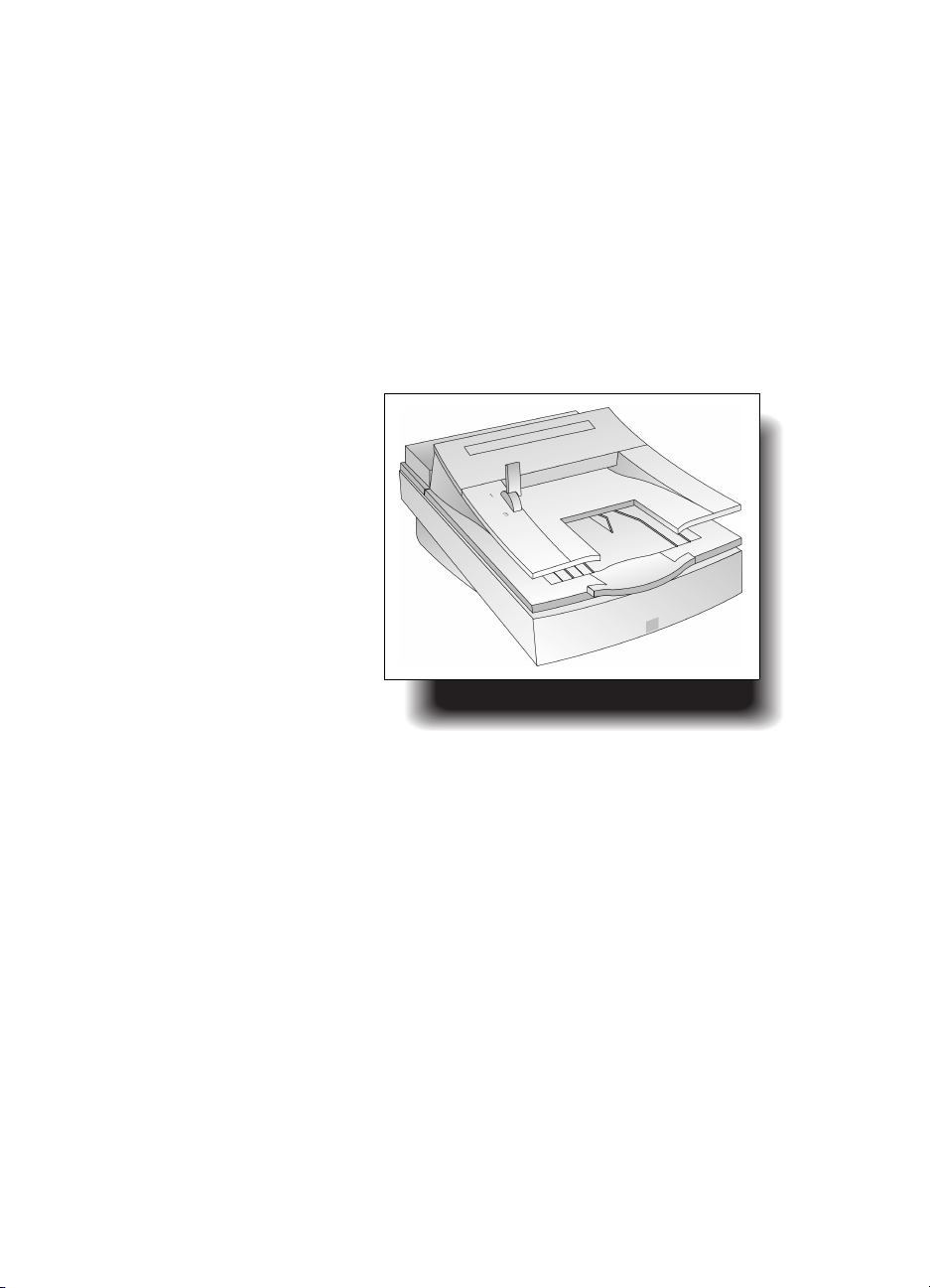
OBB’nin İşlevleri
Otomatik Belge Besleyici (OBB), HP ScanJet renkli
tarayıcınızın gücünü arttıran bir ektir. OBB ile bir seferde 25
adede kadar sayfayı otomatik olarak tarayabilirsiniz. (Kağıt
gramajına bağlı olarak daha az ya da çok olabilir.) Bunlara ek
olarak şunları yapabilirsiniz:
• OBB’yi optik karakter tanıma (OKT) yazılımıyla birlikte
kullanarak otomatik olarak çok sayıda sayfayı tarayıp metni
değiştirebilirsiniz. Bu, gazete gibi broşür şeklindeki
belgeleri yaratmada metnin
girişi için alan zamanı belirgin
bir şekilde azaltır.
• OBB’yi görüntü tarama
yazılımıyla birlikte kullanarak
görüntü içeren çok sayıda
sayfayı otomatik olarak
tarayabilirsiniz.
• OBB’yi tarama yazılımıyla
birlikte kullanarak metin ve
görüntüleri aynı anda
tarayabilirsiniz.
• Belge yönetimi yazılımını
kullanarak gerektikçe
taranmış belgeleri elektronik
HP ScanJet tarayıcı üstünde OBB
olarak bellekte saklayın, geri
getirin ya da gönderin.
Aşağıdaki bölümde OBB’nin nasıl takılacağı anlatılmaktadır.
....................................................................................................................................................................................................................................
OBB’nin İşlevleri 1-2
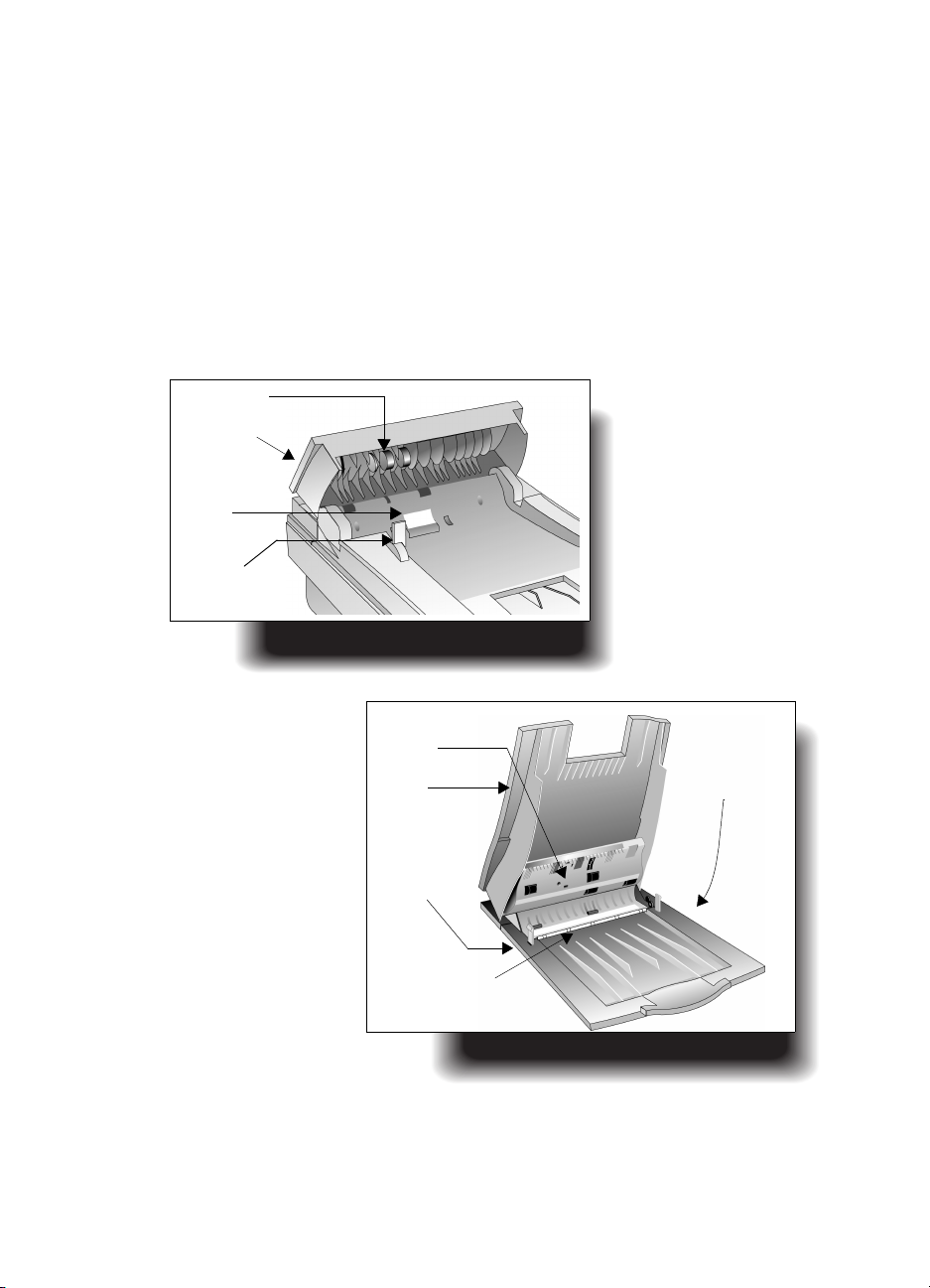
silindirler
üst kapak
ay
ırma
pedi
kağıt
yerleştirme
kolu
Adım 1: OBB’nin
Ambalajından Çıkarılması
....................................................................................................................................................................................................................................
1
OBB’yi ambalajından çıkarırken hasar olup olmadığını
kontrol edin.
Herhangi bir hasar olduğunu farkederseniz, OBB’yi satın
aldığınız satıcıyı ya da postayla sipariş şirketini arayın.
2
OBB’yi geri gönderme olasılığını göz önüne alarak kutuyu
ve ambalaj maddelerini saklayın.
3
Aşağıda gösterilen OBB parçalarını tanıyın:
Üst kapak kalkık konumda
yassı gri
çubuk
giriş
tepsisi
çıkış
tepsisi
kullanıcı
tarafından
değiştirilebilir
pencere
1-3 Adım 1: OBB’nin Ambalajından Çıkarılması
yerleştirme
çubukları
(OBB’nin
altında)
Giriş tepsisi kalkık konumda

Adım 2: OBB’nin
Birleştirilmesi
Not
OBB tarayıcınızla birlikte geldiyse, 1-6 numaralı
sayfadaki 8. Adım’la başlayın.
1
Elektrik kablosunu prizden çekerek tarayıcınızı kapatın.
2
Kapağı açın.
3
Tarayıcı kapağının menteşeli ucunu her iki tarafından sıkıca
tutup kapak tarayıcıdan çıkana kadar dik olarak yukarı
çekin. Kapağı yukarı çekebilmek için sağdan sola hareket
ettirmeniz gerekebilir. Kapağı geriye doğru çok eğmeyin.
....................................................................................................................................................................................................................................
Tarayıcı kapağının çıkarılması
Adım 2: OBB’nin Birleştirilmesi 1-4

....................................................................................................................................................................................................................................
4
Kapağı güvenli bir yerde, düz ve pürüzsüz bir düzeyde
saklayın. OBB takılı olduğu sürece tarayıcının kapağına
gereksiniminiz olmayacaktır.
5
OBB’yi, yerleştirme çubukları tarayıcıya dik gelecek şekilde
tutun.
6
Yerleştirme çubuklarını tarayıcının gövdesinin arka
kısmındaki yuvalarla aynı hizaya getirin. Her iki çubuğun da
aynı konumda olmalarına dikkat edin.
7
Yerleştirme çubukları tarayıcının içine sıkıca yerleşinceye
kadar OBB’yi aşağı itin.
1-5 Adım 2: OBB’nin Birleştirilmesi
OBB yerleştirme
çubuklarının sokulması

8
OBB bağlantı kablosunu, fişin üzerindeki ok işareti
yukarıya gelecek şekilde tutun. Bu şekilde, fişteki pimleri
tarayıcıdaki yuvanın delikleriyle hizalamanız kolaylaşır.
9
OBB bağlantı kablosunu, tarayıcının arkasındaki yuvarlak
aksesuar bağlantı yuvasına sonuna kadar iterek sıkıca takın.
Kabloyu takmak için tarayıcı/OBB aksamını bir kenarı
üzerinde kaldırmak gerekebilir:
OBB bağlantı
kablosunun takılması
10
Tarayıcıyı açmak için elektrik kablosunu prize takın.
Not
Tarayıcının elektrik kablosunu prizden çekmeden
OBB’yi tarayıcıya takıp çıkarmayın.
....................................................................................................................................................................................................................................
Adım 2: OBB’nin Birleştirilmesi 1-6
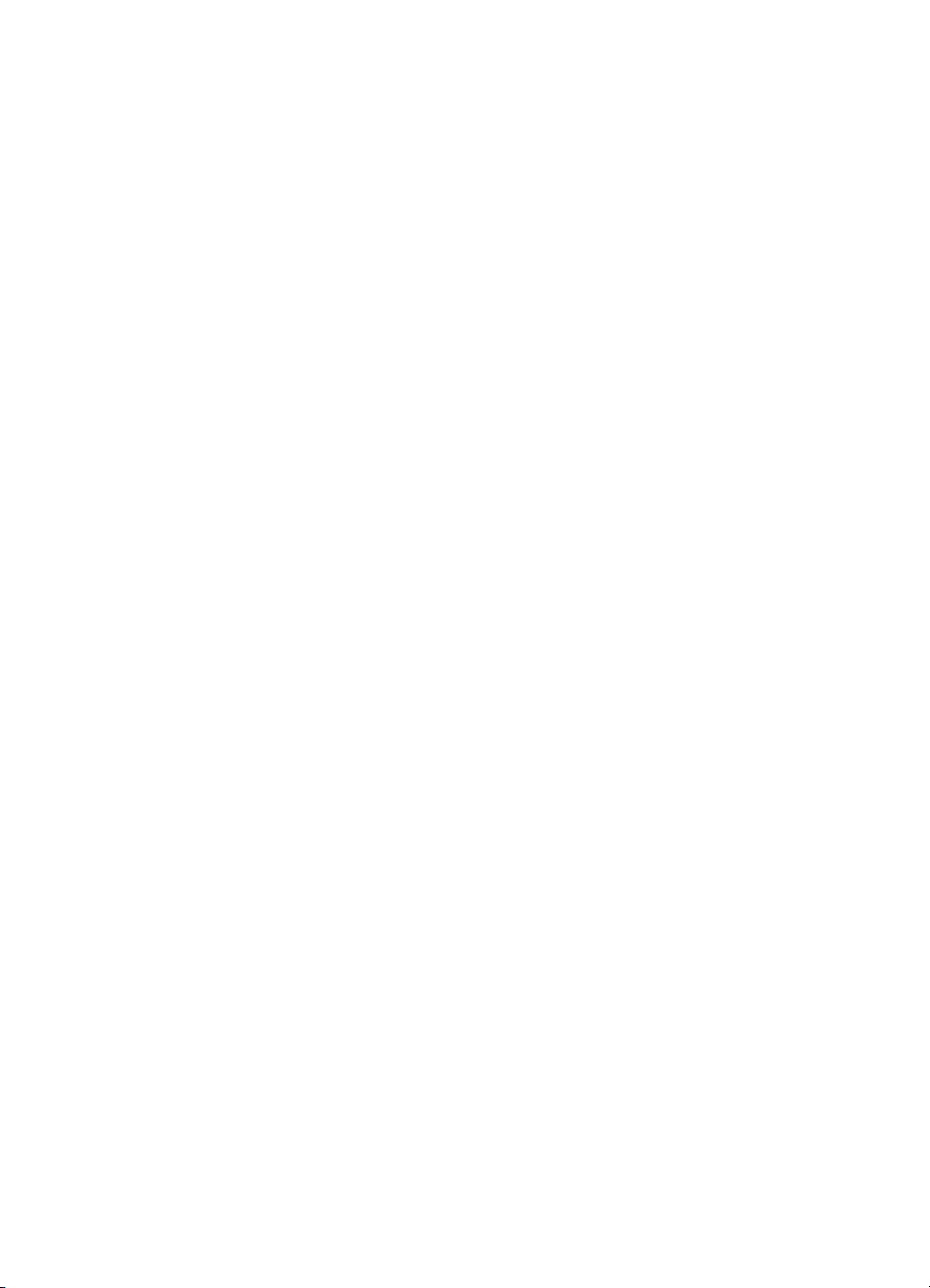
OBB’nin Kullanılması
............................................................................................
2-2 Kağıdın Daha
2
İyi Kullanımı
İçin İpuçları
2-4 OBB’den Sayfa
Taranması
2-8 Tek Bir
Sayfanın
Taranması
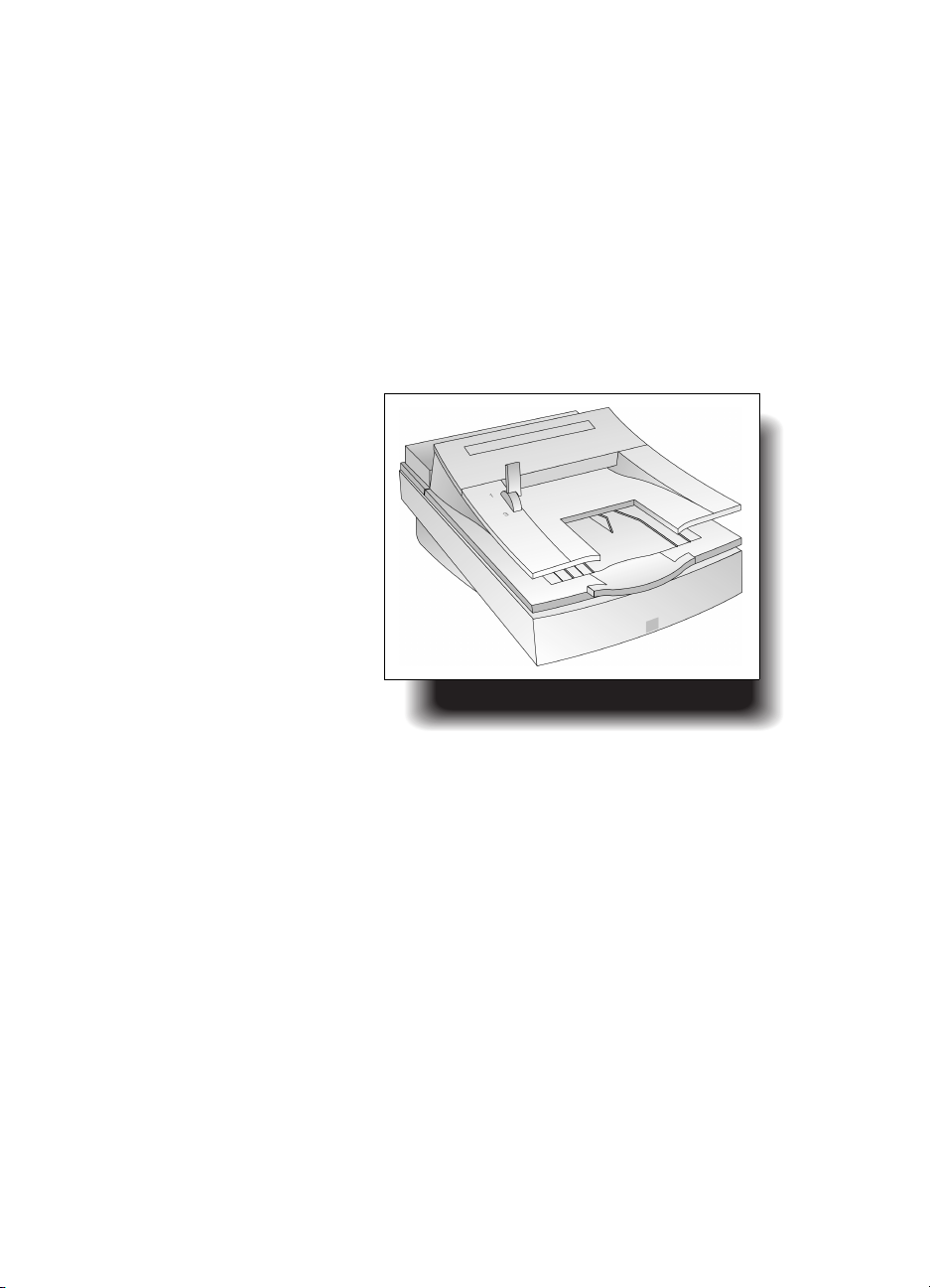
Kağıdın Daha İyi Kullanımı
İçin İpuçları
OBB ile taradığınızda şu ipuçlarını izleyin:
• OBB’yi kullanmadan önce tarayıcı camındaki tüm kağıtları
çıkarın.
• Belge tepsisine yerleştirmeden önce kağıtlardaki
kıvrılmaları ve kırışıklıkları giderin. Bunun olanağı yoksa,
bu sayfaları OBB’yi kullanarak taramayın. Onun yerine,
tarayıcı camını kullanın ya da belgelerin fotokopisini çekin
ve fotokopileri tarayın.
• OBB’yi alışılmışın dışındaki
kağıtları taramak ya da şu
baskı ortamlarını taramak için
kullanmayın:
• Asetatlar
• Zamklı kağıt
• Dergi sayfaları
• Düşük gramajlı (“şeffaf,
ince”) karbonlar
HP ScanJet tarayıcı üstünde OBB
....................................................................................................................................................................................................................................
Kağıdın Daha İyi Kullanımı İçin İpuçları 2-2
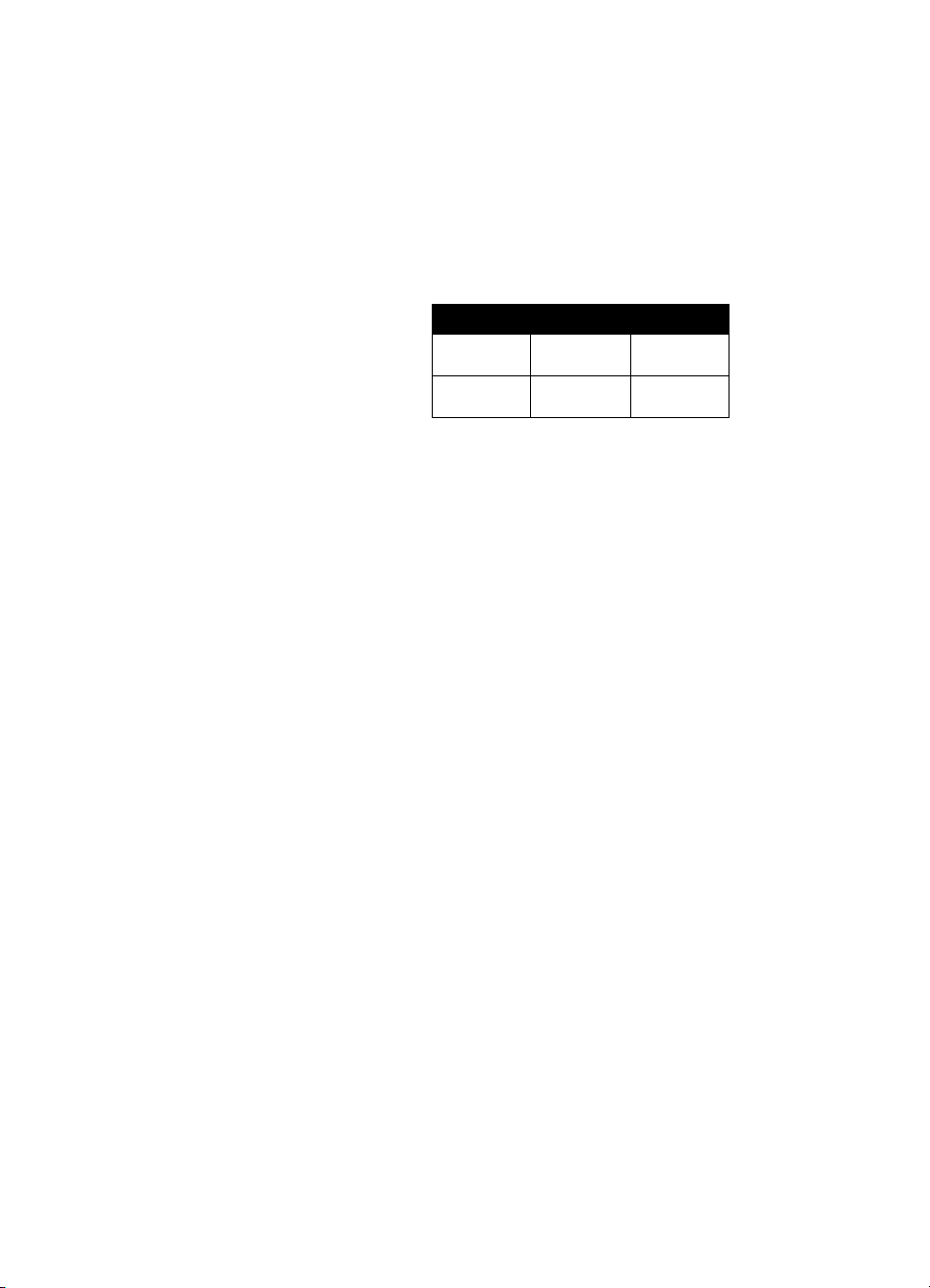
....................................................................................................................................................................................................................................
• Belgelerden zımba teli, raptiye ve diğer malzemeleri çıkarın.
• Tırtıklı, zımba deliği olan veya sayfaları yırtık belgeleri
kullanmayın.
• Aşağıdaki boyutlar içinde kalan kağıtları kullanın:
En Boy
En küçük 14,8 cm 21,1 cm
En büyük 21,6 cm 35,6 cm
• En küçük boyuttan daha küçük boyuttaki kağıtlar için OBB
yerine tarayıcı camını kullanın. En küçük boyuttan daha
küçük boyuttaki kağıtlar, kağıt sıkışmalarına yol açabilir.
• Gramajı 60 g/m
fazla kağıtlar için OBB yerine tarayıcı camını kullanın.
2
'den daha düşük ya da 105 g/m2'den daha
2-3 Kağıdın Daha İyi Kullanımı İçin İpuçları

OBB’den Sayfa Taranması
Not
Taramadan önce:
• Kağıt destesini, sayfaların basılı yüzü yukarı gelecek
şekilde ve sayfa sırasına göre giriş tepsisine
yerleştirin.
Taramadan sonra:
• Deste, basılı yüzü aşağıya ve sayfa sırasına göre çıkış
tepsisine çıkar.
Kağıdın OBB’ye yerleştirilmesi
1
Tarayıcının elektrik prizine takılı olduğundan emin olun.
2
Tarayıcı camında kağıt olmamasına dikkat edin.
3
Kağıt yerleştirme kolunu 1 numaralı konuma getirin:
....................................................................................................................................................................................................................................
Kağıt yerleştirme
kolu 1 numaralı
konumda
OBB’den Sayfa Taranması 2-4

....................................................................................................................................................................................................................................
4
Kağıt destesini, taranacak ilk sayfası en üstte ve sayfaların
taranacak yüzleri yukarıda olmak üzere, üst kısmı önce
değecek şekilde giriş tepsisine yerleştirin.
5
Kağıt destesini, OBB giriş tepsisinin kağıt yerleştirme
koluna en yakın kenarına yaslanacak şekilde yerleştirin.
Desteyi OBB’nin içine daha ileri gitmeyecek konuma
gelinceye kadar itin:
Kağıdın giriş tepsisine
yerleştirilmesi
2-5 OBB’den Sayfa Taranması

6
Kağıt yerleştirme kolunu 3 numaralı konuma getirin:
Kağıt
yerleştirme
kolu 3
numaralı
konumda
Şimdi OBB takılıdır ve taramaya hazır duruma gelmiştir.
....................................................................................................................................................................................................................................
OBB’den Sayfa Taranması 2-6

Taranan
sayfada
dikey
çizgiler
belirirse, tarayıcı
camı üzerinde kağıt
olmadığından emin
olun.
....................................................................................................................................................................................................................................
Belgenin OBB’de Taranması
OBB, HP ScanJet renkli tarayıcılarla uyumlu bir çok yazılım
paketiyle kullanılabilir. Bir belgeyi taramak için, kullandığınız
yazılım paketinin kullanıcı el kitabına bakın.
Not
OBB’ye küçük bir sayfa yerleştirirseniz, taramadan
sonra sayfayı almak için giriş tepsisini kaldırmanız
gerekebilir.
Not
Tarayıcı, sayfaları OBB’den şu koşullarda tarar:
• Kağıt yüklü ve
• Kağıt yerleştirme kolu 3 numaralı konumda ise.
Bunun dışında tarayıcı, tarayıcı camından düz yataklı
tarama yapar.
2-7 OBB’den Sayfa Taranması

Tek Bir Sayfanın Taranması
OBB Takılıyken Tek Bir Sayfanın Taranması
1
Giriş tepsisindeki bütün kağıtları çıkarın.
2
Tarayıcı camı açığa çıkarmak için OBB’yi kaldırın (çıkış
tepsisinin altından kaldırarak).
3
Belgeyi tarayıcının üst sağ köşesine, basılı yüzü aşağı
gelecek şekilde yerleştirin.
4
OBB’yi aşağı indirin.
Not
Kitap gibi kalın belgeler (en fazla 20 mm'ye kadar)
tarayıcı camında taranmak üzere OBB’nin altına
sığar. 20 mm’den kalın belgeleri taramak için OBB’yi
yukarı kaldırın.
Not
Büyük belgeleri taramak için OBB’yi yukarı kaldırın
ve yavaşça tarayıcının arka tarafına doğru itin. OBB
normal konumundan 20 mm arkaya gider.
....................................................................................................................................................................................................................................
sayfaysa, daha iyi
taranmış bir görüntü
elde etmek için
belgenin altına ikinci
bir kağıt koymanız
gerekebilir.
En iyi sonuçları elde
etmek için, ikinci sayfa
(destek kağıt) için
farklı bir renk seçin.
Tarayıcı
camı
üzerindeki
belge ince
bir
Tek Bir Sayfanın Taranması 2-8

OBB’nin Bakımı
............................................................................................
3-2 OBB’nin
3
Temizlenmesi
3-4 OBB
Penceresinin
Değiştirilmesi
3-6 OBB’nin
Çıkarılması
3-7 Parça ve
Malzemelerin
Siparişi

OBB’nin Temizlenmesi
Yüksek kaliteli taramayı sürdürmek için, OBB’nin şu beş
parçasını/tarayıcı aksamını temizlemeniz gerekir:
• Tarayıcı camı
• OBB penceresi
• OBB penceresinin üstündeki gri çubuk
• Silindirler
• Ayırma pedi
OBB’yi temizlemek için:
1
Elektrik kablosunu prizden çekerek tarayıcıyı kapatın.
2
Yumuşak, temiz ve iplik bırakmayan bir bezle tarayıcı
camını (özellikle OBB’nin kullanıcı tarafından
değiştirilebilir penceresinin 51 mm aşağısını) ve OBB
penceresini silin. Gerekirse, su, izopropil alkol ve cam
temizleyici maddeler de
kullanın.
Not
OBB penceresinde
hasara yol
açabileceklerinden,
diğer sıvı temizleme
maddelerini
kullanmayın.
3
OBB penceresinin üstündeki
yassı gri çubuğu kontrol edin. Bu
çubuk, siyah ya da diğer renkte
işaretler olmadan gri olmalıdır.
Gerekirse, yassı gri çubuğu
temizleyin.
OBB penceresinin
temizlenmesi
....................................................................................................................................................................................................................................
OBB’nin Temizlenmesi 3-2
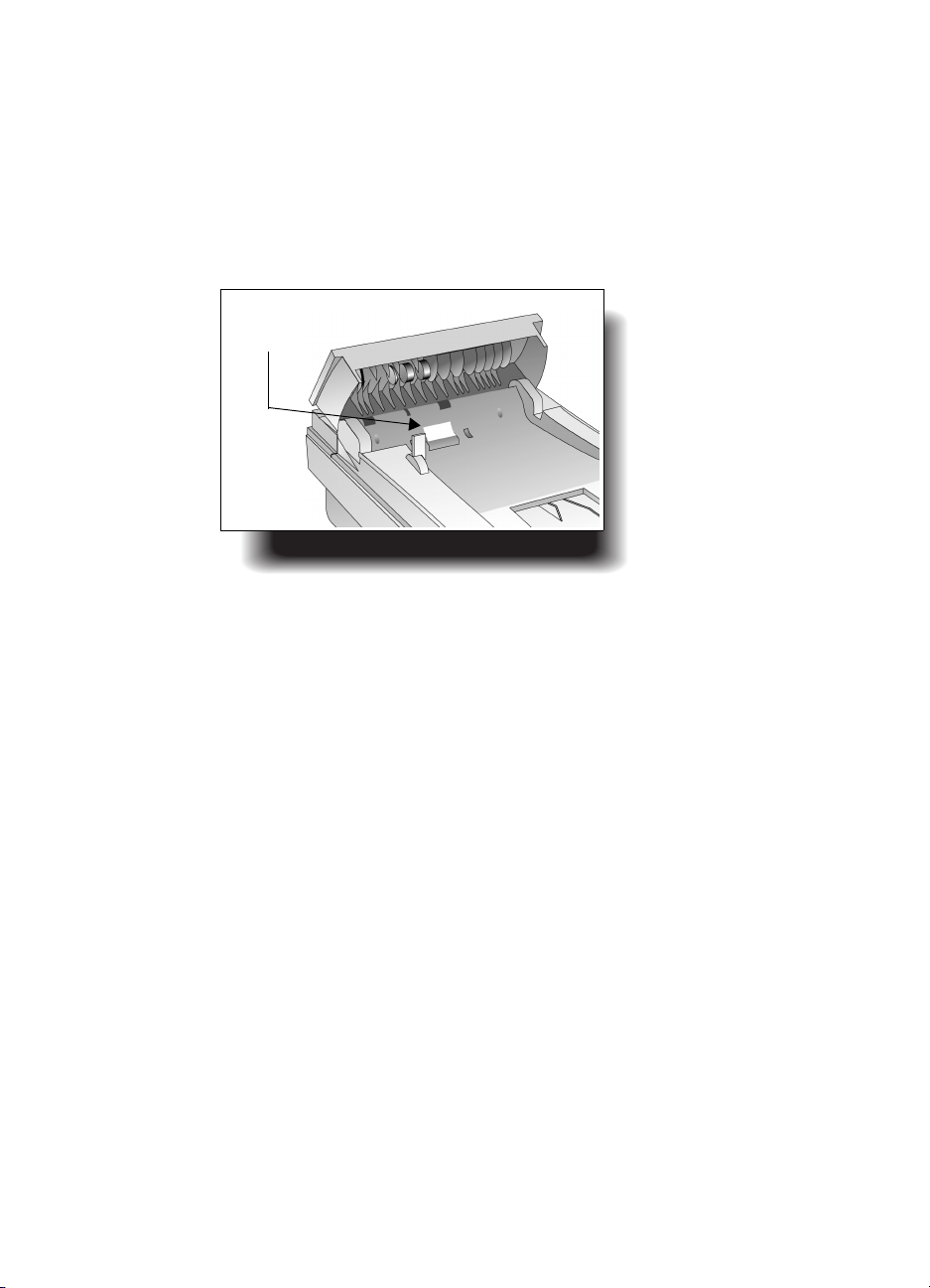
ayırma
pedi
....................................................................................................................................................................................................................................
4
Üst kapağı kaldırın.
5
Yumuşak, temiz ve iplik bırakmayan bir bezle silindirleri ve
ayırma pedini silin. Gerekirse, izopropil alkol kullanın.
Üst kapağın altındaki ayırma pedi
3-3 OBB’nin Temizlenmesi

OBB Penceresinin
Değiştirilmesi
OBB penceresi çizilirse ya da temizlenemez duruma gelirse,
değiştirmeniz gerekebilir. OBB penceresini
Hewlett-Packard’dan ısmarlayın. (Sayfa 3-7'deki “Parça ve
Malzemelerin Siparişi” bölümüne bakın.)
OBB Penceresinin Çıkarılması:
1
OBB’yi tarayıcıdan çıkarın. (Sayfa 3-6'daki OBB’nin
Çıkarılması” bölümüne bakın.)
2
OBB penceresini açığa çıkarmak için giriş tepsisini kaldırın.
3
Küçük madeni bir para kullanarak, Z-biçimli dört çengelin
her birini çengel ucu yerinden Çıkıncaya kadar itin.
Pencerenin ucundaki uzun, sivri uçlu çıkıntıyı itin.
Z-biçimli
çengel
Z-biçimli çengelleri itme
....................................................................................................................................................................................................................................
OBB penceresi dışarı
çekilecek şekilde serbest
kalır:
OBB penceresinin çıkarılması
OBB Penceresinin Değiştirilmesi 3-4

....................................................................................................................................................................................................................................
OBB penceresinin takılması:
1
OBB penceresinin Z-biçimli dört çengelini, OBB’nin
altındaki dört deliğin içine yerleştirin.
2
OBB penceresini OBB’nin altına değinceye kadar
döndürün.
3
Uzun, sivri uçlu çıkıntının OBB’nin içinde olup olmadığını
kontrol edin.
4
Uzun, sivri uçlu çıkıntıya en yakın olan çengelden
başlayarak Z-biçimli çengellerin her birini OBB’nin
arkasına doğru itin.
5
Uzun, sivri uçlu çıkıntının OBB’nin içinde olduğunu
doğrulayın.
3-5 OBB Penceresinin Değiştirilmesi
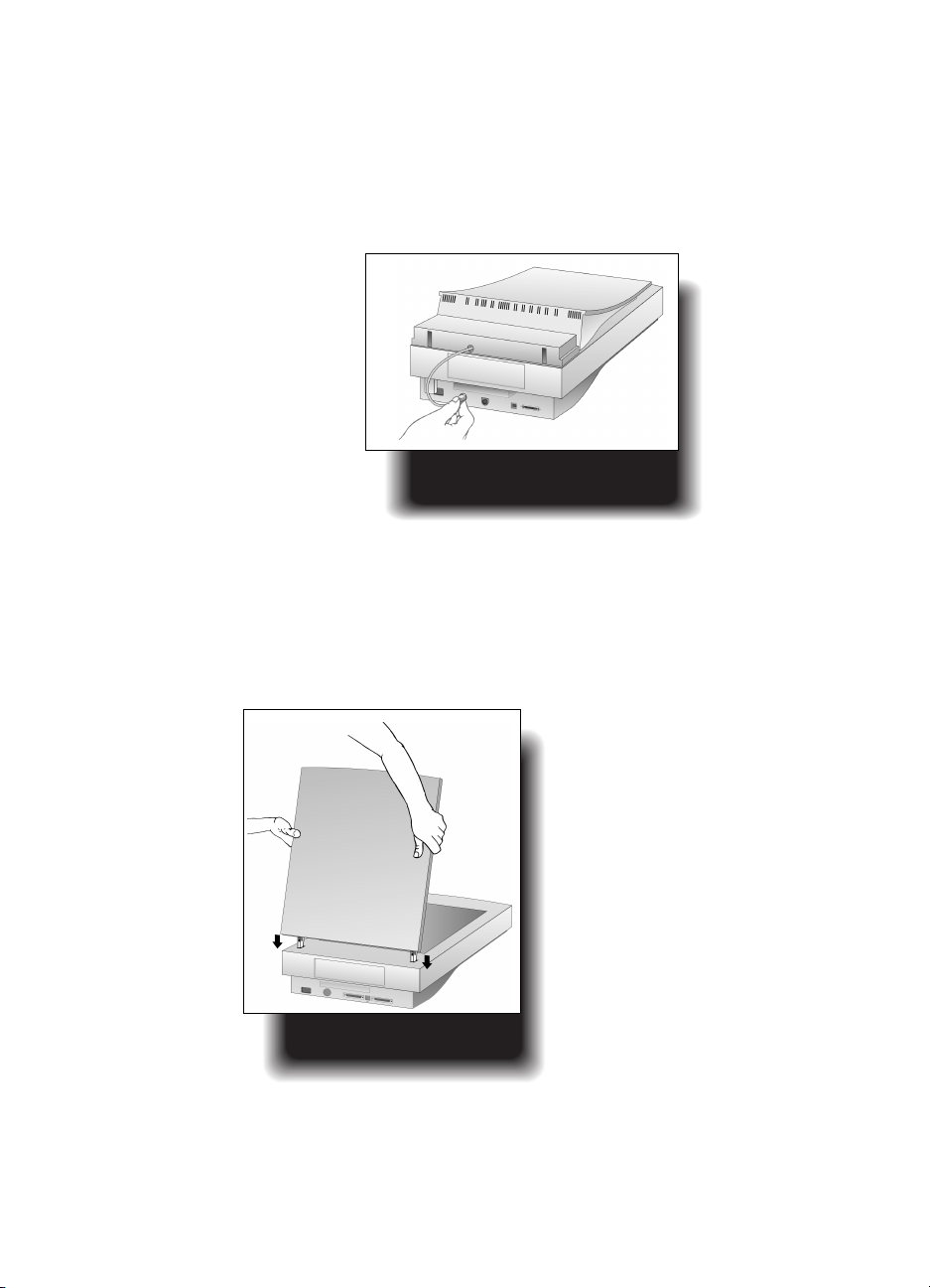
OBB’nin Çıkarılması
OBB’yi çıkarmak için:
1
Tarayıcının elektrik
kablosunu prizden çekin.
2
OBB bağlantı kablosunu
tarayıcının arkasından
çıkarın.
3
OBB kapağını tarayıcının
arkasına doğru kaldırarak
çıkarın. Arka kenedi
tarayıcıdan ayırmak için
sıkıca kavrayarak kaldırın.
İyi korunması için OBB’yi
kendi kutusunda saklayın.
4
Tarayıcı kapağını yerine
takın:
a
Yerleştirme çubuklarını tarayıcının arka kısmındaki
karşılık gelen yuvalara sokun.
b
Yerleştirme çubukları tarayıcının içine sıkıca
oturuncaya kadar tarayıcı kapağını aşağı indirin.
c
Her iki çubuğun da aynı konumda olmasına dikkat edin.
OBB bağlantı kablosunun
....................................................................................................................................................................................................................................
çıkarılması
Tarayıcı kapağının yerine
takılması
OBB’nin Çıkarılması 3-6

Parça ve Malzemelerin
Siparişi
....................................................................................................................................................................................................................................
Kablo, ek el kitapları ve diğer aksesuarları içine alan parça ve
malzemeleri yerel HP satıcınızdan sipariş edebilirsiniz.
Parçalar HP satıcınızda bulunmuyorsa, aşağıdaki
numaralardan HP Destek Malzemeleri grubunu arayın:
(800) 227-8164 ABD
(800) 387-3154 Kanada
3-7 Parça ve Malzemelerin Siparişi

Kağıt Sıkışmalarının
Giderilmesi
............................................................................................
4
4-2 Kağıt
Sıkışmalarının
Giderilmesi

Kağıt Sıkışmalarının
Giderilmesi
Kağıt sıkışmasının giderilmesi, kağıdın OBB’de nerede
sıkıştığına bağlıdır:
• Kağıt OBB’deki geçiş yolunda “erken” sıkışırsa ve sayfa hâlâ
OBB’nin üzerinde görülüyorsa:
1 OBB üst erişim kapağını açın.
2 Kağıdı çıkarabilmek için, kağıdı kendinize doğru çekin.
Sıkışmanın giderilmesi için üst
erişim kapağının kaldırılması
....................................................................................................................................................................................................................................
Not Kağıt yerleştirme kolu 1 numaralı konumda iken
sayfanın çıkartılması, sayfada hasara yol açabilir.
Sayfaların tümü kağıt yolundan çıkarılmadan kağıt
yerleştirme kolunu tekrar 1 numaralı konuma (geride)
GETİRMEYİN.
Kağıt Sıkışmalarının Giderilmesi 4-2

....................................................................................................................................................................................................................................
• Kağıt, OBB’nin içine doğru iyice ilerlemiş ve üst erişim
kapağı kaldırıldıktan sonra kolayca çekilemiyorsa:
1 Üst kapağı açın.
2 OBB giriş tepsisini yukarı kaldırın.
3 Kağıdı çıkarabilmek için, kağıdı kendinize doğru çekin.
Sıkışmanın giderilmesi
için giriş tepsisinin
yukarı kaldırılması
Not Üst erişim kapağını ve giriş tepsisini kaldırdığınızda
açığa çıkan OBB parçalarını kendiniz ayarlamaya
ÇALIŞMAYIN. Bu parçaların servisi yalnızca yetkili
bir HP satıcısı tarafından yapılabilir.
4-3 Kağıt Sıkışmalarının Giderilmesi
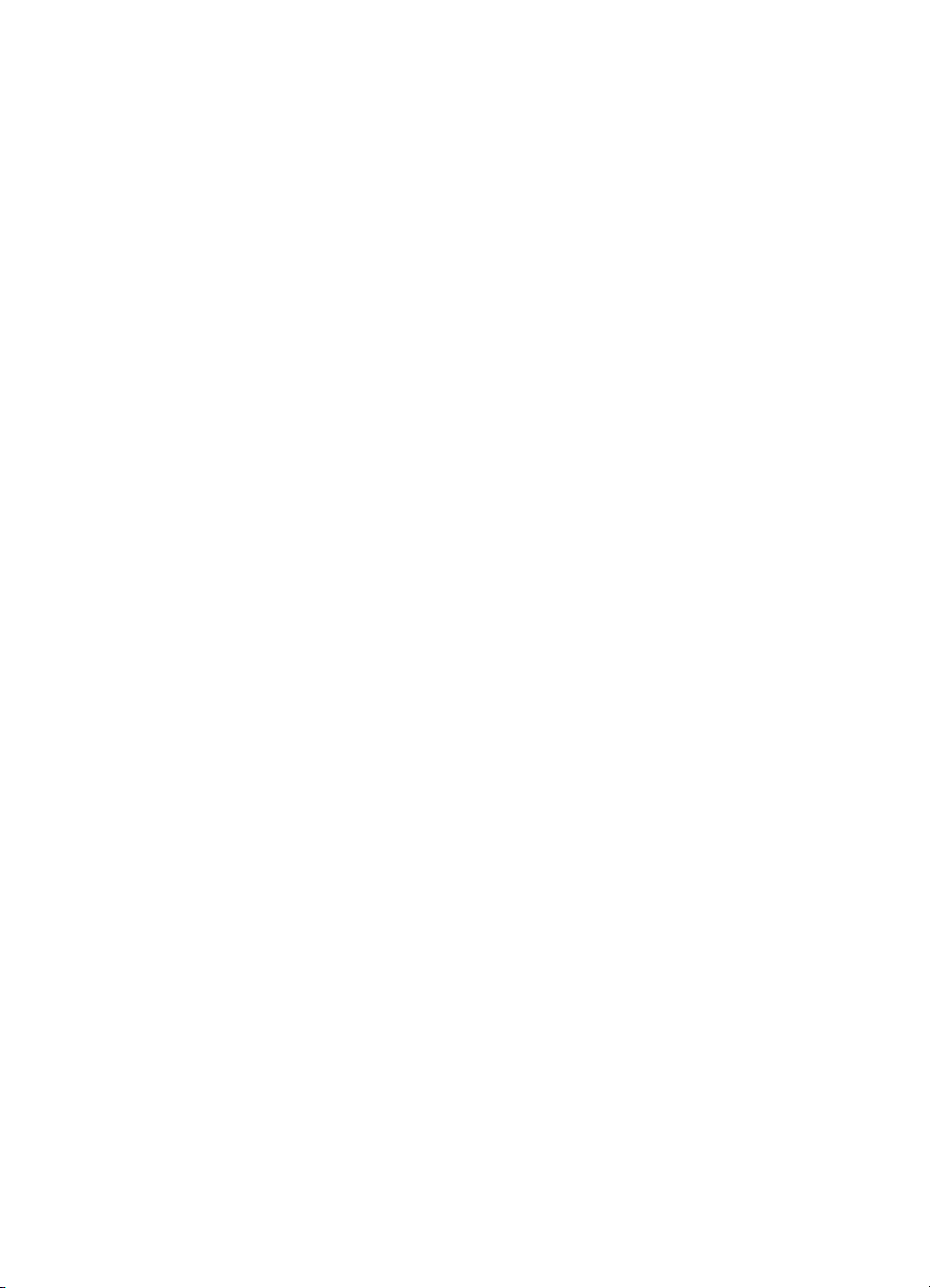
Ek Bilgiler
............................................................................................
5-2 Garanti
5
Koşulları
5-5 OBB’nin
Özellikleri
5-6 Düzenleyici
Bilgiler
5-7 FCC Uygunluk
Bildirisi
5-8 Uygunluk
Bildirisi

Garanti Koşulları
HEWLETT PACKARD
SINIRLI GARANTİ DUYURUSU
HP ÜRÜNÜ SINIRLI GARANTİ SÜRESİ
HP ScanJet Otomatik 1 yıl
Belge Besleyici
1. HP, son kullanıcı olan sizi, HP donanımı, aksesuarları ve
malzemelerini, satın alım tarihinden başlayarak yukarıda
belirtilen süre içinde, arızalı malzeme ve işçiliğe karşı garanti
eder. HP, bu garanti süresi içinde arızalı olduğu bildirilen ve
saptanan ürünleri, kendi seçimine bağlı olarak, onarır ya da
değiştirir. Değiştirilen ürünlerin yerine verilenler, yeni ya da
yeni gibi olur.
2. HP, size, doğru yüklenip çalıştırıldığı takdirde HP
yazılımının, satın alım tarihinden başlayarak yukarıda
belirtilen süre içinde, arızalı malzeme ve işçilik dolayısıyla
çalışmasında bir bozukluk olmayacağını garanti eder. HP, bu
garanti süresi içinde bu tür arızalara bağlı olarak çalışmayan
yazılım medyasını değiştirir.
3. HP, ürünlerinin çalışmasının kesintisiz ya da hatasız
olacağını garanti etmemektedir. Ürünü makul bir sürede
garanti edildiği gibi onaramaz ya da değiştiremezse, ürünü
zamanında geri verdiğiniz takdirde, HP size satış bedelini geri
alma hakkı tanımaktadır.
....................................................................................................................................................................................................................................
Garanti Koşulları 5-2
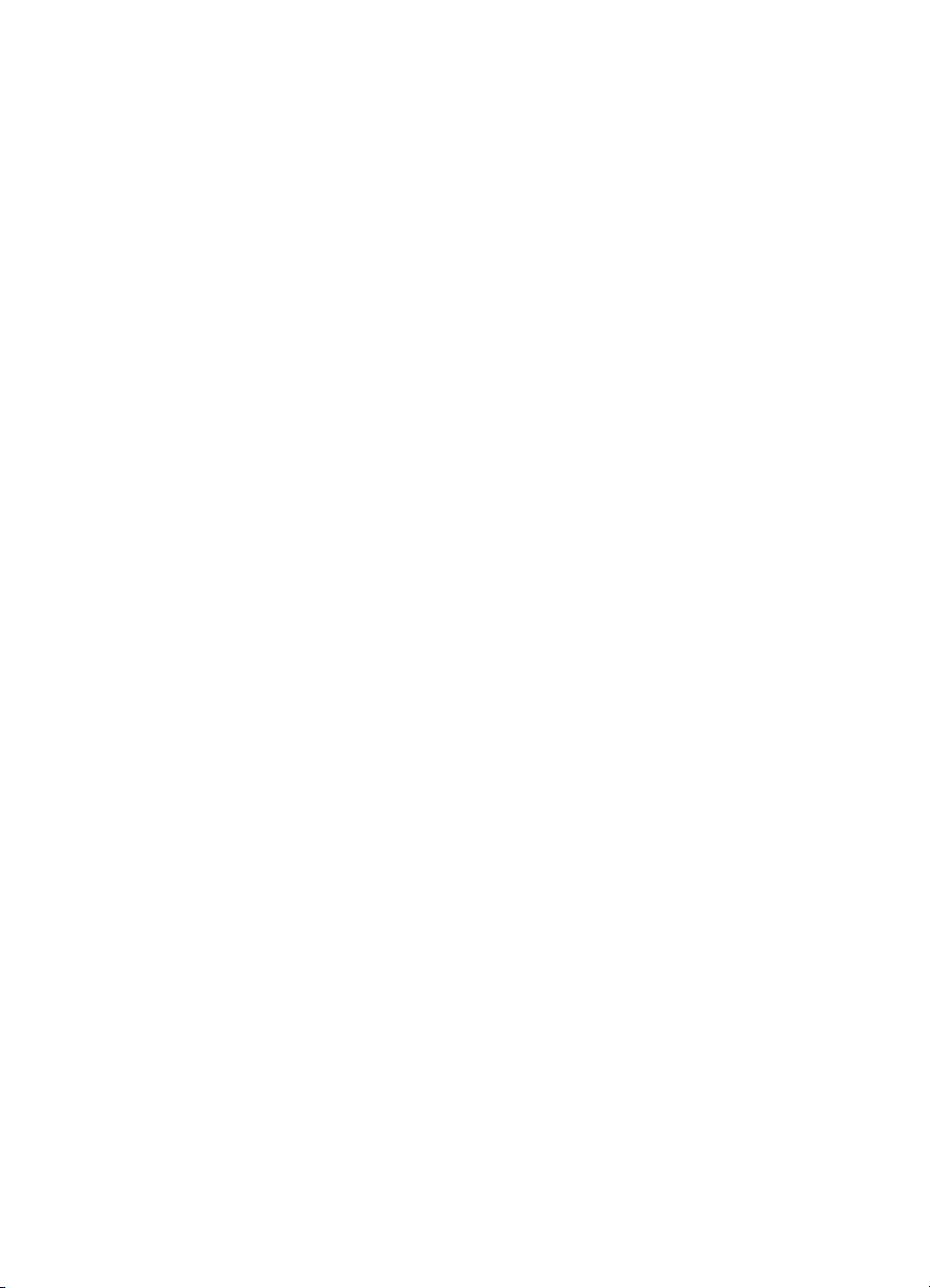
....................................................................................................................................................................................................................................
4. HP ürünleri, performansı yeni gibi olan, elden geçirilerek
yeniden yapılmış ya da önemsiz derecede kullanılmış parçalar
içerebilir.
5. Garanti aşağıdaki uygulamalar sonucu ortaya çıkan
arızaları kapsamaz: (a) uygunsuz ya da yetersiz bakım ve
düzenleme, (b) HP tarafından sağlanmamış yazılım, ara birim,
parça ve malzemeler, (c) yetkisiz olarak yapılan değişiklikler
ya da kötü kullanım, (d) ürünün belirlenen çevre koşulları
dışında çalıştırılması, (e) kullanım alanının uygunsuz
hazırlanması ya da uygunsuz bakım.
6. HP, BUNLARIN DIŞINDA YAZILI YA DA SÖZLÜ
İFADE EDİLMİŞ HİÇ BİR GARANTİ
VERMEMEKTEDİR. YEREL YASALAR İLE TANINAN
HERHANGİ BİR PAZARLANABİLİRLİK, TATMİNKAR
KALİTE YA DA BELLİ BİR AMACA UYGUNLUĞU İMA
EDEN GARANTİ YA DA KOŞUL YUKARIDA
BELİRLENEN GARANTİ SÜRESİNE SINIRLIDIR. Bazı
ülke, eyalet ya da illerde ima edilen garanti süresine sınır
tanınmaz, bu yüzden yukarıda belirtilen sınırlamalar ve dışta
bırakılan maddeler sizin durumunuzda uygulanmıyor olabilir.
Bu garanti, size belli bir takım yasal haklar tanımaktadır.
Ayrıca, bulunduğunuz ülke, eyalet ya da ile göre değişen bir
takım haklarınız da olabilir.
5-3 Garanti Koşulları

7. YEREL YASALAR ÇERÇEVESİNDE, İŞBU
GARANTİDE BELİRTİLEN TELAFİLER KİŞİYE ÖZEL
OLUP YALNIZ SİZE SAĞLANIR. YUKARIDA
BELİRTİLENLERİN DIŞINDAKİ HİÇ BİR DURUMDA,
HP YA DA ARACILARI, VERİ KAYBINDAN VE
DOĞRUDAN, DOLAYLI, ÖZEL, TESADÜFİ YA DA
SONUÇTA ÇIKABİLECEK ZARARLARDAN (VERİ VE
KAR KAYBI DAHİL), KONTRAT, ANLAŞMA YA DA
DİĞER YOLLARA DA DAYANDIRILSA SORUMLU
OLMAYACAKTIR. Bazı ülke, eyalet ya da illerde, tesadüfi ya
da sonuçta ortaya çıkan zararların dışta bırakılmasına ve
bunlara bir sınır getirilmesine izin verilmez, bu yüzden
yukarıda belirtilen sınırlamalar ve dışta bırakılan maddeler
sizin durumunuzda uygulanmıyor olabilir.
AVUSTRALYA VE NEW ZELANDA’DAKİ MÜŞTERİ
İŞLEMLERİ İÇİN: BU GARANTİDE BELİRTİLEN
KOŞULLAR, YASALARCA İZİN VERİLENLER
DIŞINDA, BU ÜRÜNÜN SATIŞINA UYGUN ZORUNLU
YASAL HAKLARI DIŞTA BIRAKMAZ, SINIRLAMAZ YA
DA DEĞİŞTİRMEZ VE ONLARA EK OLARAK
GETİRİLMİŞTİR.
Donanım onarım hizmetleri
OBB’nizin onarıma gereksinimi olduğunu doğrulamak üzere
bir görevliyle konuşmak için, HP Müşteri Destek Merkezi’ni
arayın. OBB’nizin onarıma gereksinimi varsa, HP Destek
görevlisi işlemi yürütecektir. Lütfen tarayıcınızla birlikte
sağlanan HP servis ve destek telefon numaralarının listesine
bakın. OBB’nizin garanti süresi boyunca bu servis ücretsizdir.
Garanti süresi dışındaki onarımlar, kullanılan malzeme ve
aldığı zamana göre ücretlendirilir.
....................................................................................................................................................................................................................................
Garanti Koşulları 5-4

OBB’nin Özellikleri
....................................................................................................................................................................................................................................
Nitelik Özellik
Boyut 303 x 495 x 92 mm (tarayıcının üzeri)
Ağırlık 1,95 kg
Kağıt tepsisi kapasitesi
En büyük kağıt boyutu 216 x 356 mm
En küçük kağıt boyutu 210 x 149 mm
En yüksek kağıt
gramajı
En düşük kağıt gramajı
Güç Gereksinimleri 24 V dc, 260 mA
75 g/m2 gramajlık 25 kağıt
105 g/m
60 g/m
2
2
5-5 OBB’nin Özellikleri

Düzenleyici Bilgiler
Alman Gürültü Bildirisi
Alman gürültü bildirisi Almanya’da gerekmektedir. OBB için
gürültü düzeyi değerlerini belirtir.
Geräuschemission
LpS < 70 dB
am Arbeitsplatz
normaler Betrieb
nach DIN 45635 T. 19
Die Daten sind die Ergebnisse von Typprüfungen
....................................................................................................................................................................................................................................
Düzenleyici Bilgiler 5-6
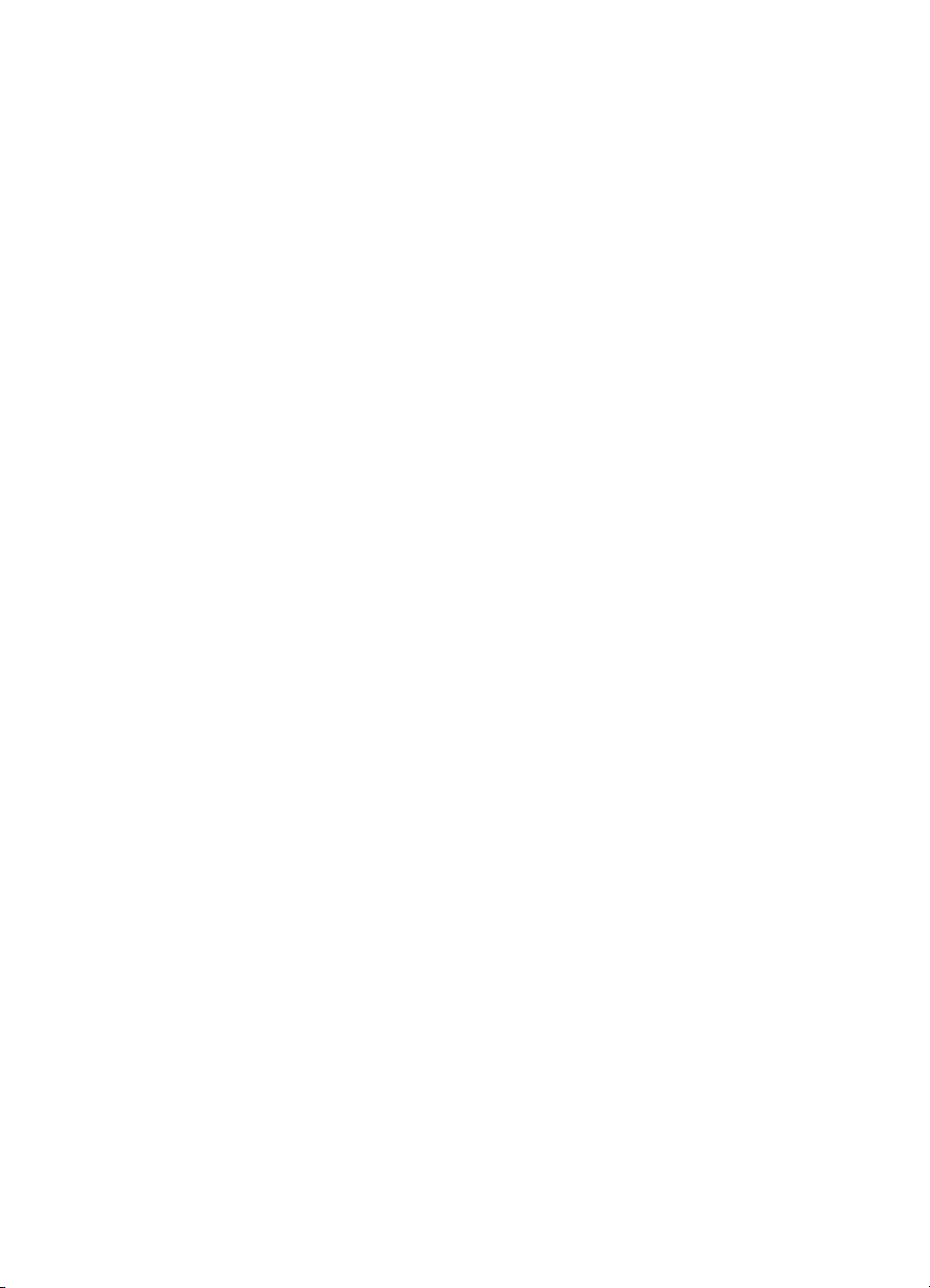
FCC Uygunluk Bildirisi
....................................................................................................................................................................................................................................
Üreticinin Adı: Hewlett-Packard Company
Üreticinin Adresi: Greeley Hardcopy Division
700 71st Avenue
Greeley, Colorado 80634
ABD
İlgili Kişi: GHC Regulatory Manager
Telefon: 970-350-5600
Ürün Adı: HP ScanJet ADF
Model Numarası (Numaraları):
Ürün Seçenekleri: Yok
Yukarıda adı geçen üretici bu ürünün sınandığını ve FCC
Yönetmeliğinin 15. Bölümü uyarınca B Sınıfı sayısal aygıt
sınırlamalarına uygun olduğunu bildirir. Aygıtın çalışması şu
iki koşula bağlıdır: (1) Bu aygıt elektromanyetik parazite neden
olmamalıdır ve (2) bu aygıt istenmeyen şekilde çalışmasına
yol açan parazit de içinde olmak üzere dıştan gelen herhangi
bir paraziti kabul etmelidir.
Bu sınırlamalar, aracı yaşama bölgesinde kullanmalarda zarar
verici parazitlere karşı makul bir koruma sağlamak için
tasarlanmıştır. Bu araç, radyo frekansı yaratır, kullanır ve
yayabilir; el kitabındaki talimatlara uygun kurulmazsa radyo
iletişimlerine zararlı parazite neden olabilir. Bununla birlikte,
belli bir şekilde kurma sonucunda parazitin oluşmayacağına
ilişkin bir garanti verilemez. Bu aracın açılıp kapatılması
sonucunda radyo ya da televizyon çalışmasına zararlı parazite
neden olduğu saptanırsa, kullanıcının aşağıdaki çözüm
yollarından bir ya da birden fazlasını kullanarak düzeltmeye
çalışması önerilir:
• Alıcı antenin yönünü ya da yerini değiştirin.
• Araçla alıcı arasındaki uzaklığı arttırın.
• Aracı alıcının bağlı olduğu hattaki prizden farklı bir prize
bağlayın.
• Satıcı ya da yetkili bir radyo/televizyon teknisyenine
danışın.
Bu araca Hewlett-Packard tarafından açıkça onaylanmadan
yapılan değişiklik ya da düzeltmeler kullanıcının bu aracı
çalıştırma yetkisini geçersiz kılabilir. Yalnızca bu araçla birlikte
gelen ya da Hewlett-Packard tarafından açıkça onaylanan
kablolar, bağlayıcılar/bağlantı parçaları, elektrik kabloları ve
aksesuarları kullanın.
Sınama raporu dosyası: C5195-1
Tari h: Ocak 1998
C5195 (sonek içerebilir)
5-7 FCC Uygunluk Bildirisi

Uygunluk Bildirisi
ISO/IEC Kılavuz 22 ve EN 45014’e göre:
....................................................................................................................................................................................................................................
Üreticinin Adı:
Üreticinin Adresi:
Hewlett-Packard Company
Greeley Hardcopy Division
700 71st Avenue
Greeley, Colorado 80634
ABD
Bu ürünün aşağıdaki ürün özelliklerine uygun olduğu
bildirilir:
Ürün Adı:
HP ScanJet ADF
Model Numarası (Numaraları):
C5195 (sonek içerebilir)
Ürün Seçenekleri:
Yok
Ürün Özellikleri:
Güvenlik:
EMC:
IEC950:1991+A1:1992+A2:1993+A3:
1995+A4:1996
EN 60950:1992+A2:1992+A2:1993+A3:1995
+A4:1997+A11:1997
EN 60825-1: 1994
CISPR 22:1993+A1+A2;Class B/EN
55022:1994+A1+A2;Class B
EN 50082-1:1992
IEC 801-2:1991/prEN 55024-2:1992,
4kV CD, 8 kV AD
IEC 801-3: 1984/prEN 55024-3:1991,
3 V/m
Tamamlayıcı Bilgiler:
İşbu ürün 73/23/EEC sayılı Alçak Gerilim Yönergesinin
gereksinimlerine ve 89/336/EEC sayılı EMC Yönergesine
uygundur ve buna uygun olarak CE etiketini taşır. Bu üründeki
LED’ler EN60825-1’e uygun olarak Class 1’dir.
Greeley, Colorado, ABD, Ocak 1998
Uygunluk Bildirisi 5-8

Sözlük
S
....................................................................................................................................................................................................................................
aksesuar bağlantı yuvası
Tarayıcının arkasında, bağlantı kablosunun takıldığı
daire şeklindeki yuva.
ayırma pedi
OBB kapağının altında, OBB’ye giren sayfaları
ayırmaya yarayan ve bir silgiyi andıran ped.
bağlantı kablosu
OBB’yi tarayıcıya bağlayan kablo.
çıkış tepsisi
Tarama tamamlandıktan sonra dışarı gönderilen
kağıdı tutan, OBB üzerinde giriş tepsisinin altında yer
alan tepsi.
giriş tepsisi
Tarayıcıya beslenmeden önce belgelerin yerleştirildiği
OBB üst yüzeyi.
G-1 Sözlük
kağıt destesi
Giriş tepsisine yerleştirilen ve OBB tarafından
beslenen belge destesi.
kağıt sıkışması
OBB çalışmasında bir kesintiye yol açan, kağıdın
düzgün beslenmediği bir durum.
kağıt yerleştirme kolu
OBB giriş tepsisine kağıt yerleştirmek için kullanılan
elle çalıştırılan kol.

OBB (otomatik belge besleyici)
Kağıt destesini tarayıcıya besleyen bir tarayıcı
aksesuarı. OBB kullanarak yüksek kalitede taranmış
görüntüler elde edebilmek için bu pencerenin temiz ve
zedelenmemiş olması gerekir.
OBB penceresi
OBB’nin alt kısmında, tarayıcı optiklerine erişim
sağlayan şeffaf, plastik şerit. OBB kullanarak yüksek
kalitede taranmış görüntüler elde edebilmek için bu
pencerenin temiz ve zedelenmemiş olması gerekir.
OKT (optik karakter tanıma)
Taranmış metni masaüstü basım programı ya da
sözcük işlemcisine konulabilecek şekilde
düzenlenebilen bir metin durumuna çeviren yazılım.
tarayıcı camı
Tarayıcının üstünde, belgenin tarandığı cam düzey.
tarayıcı kapağı
Tarayıcının, OBB takılmadan önce çıkarılan kapağı.
....................................................................................................................................................................................................................................
yerleştirme çubukları
OBB’nin takılması sırasında tarayıcı gövdesine giren,
OBB’nin arkasındaki menteşeli çubuklar.
üst erişim kapağı
Sıkışmış kağıdı çıkarmak için açılan, OBB giriş
tepsisinin üzerindeki kapak.
Sözlük G-2

Dizin
I
B
Bağlantı kablosu
çıkarılması
takılması 1-6
3-6
Ç
Çıkış tepsisi 1-3
F
FCC Uygunluk Bildirisi 5-7
G
Giriş tepsisi 1-3
K
Kağıt
büyük boyutlu
gramajı 2-3
ince 2-8
kalın 2-8
kontrolu 2-2
yerleştirme 2-4
Kağıt destesi
küçük boyutlu
sağlamlaştırma 2-6
yerleştirilmesi 2-5
Kağıt sıkışmaları
giderilmesi
Kağıt yerleştirme kolu 1-3, 2-4
2-8
2-7
4-2
O
OBB
ambalajından çıkarılması
çıkarılması 3-6
düzenleyici bilgiler 5-6
özellikleri 5-5
parçaları 1-3
takılması 1-4 – 1-6
temizlenmesi 3-2
OBB penceresi 1-3
çıkarılması 3-4
değiştirilmesi 3-4
takılması 3-5
OBB’nin ambalajından çıkarılması 1-3
OBB’nin birleştirilmesi 1-4
OBB’nin takılması 1-4 – 1-6
1-3
P
Parçalar
siparişi
3-4, 3-7
T
Tarama
destek kağıtlı
düz yataktan 2-7
OBB’yi kullanarak 2-7
tek sayfa 2-8
Tarayıcı camı
kontrolu
Tarayıcı kapağı
saklama
yerine takılması 3-6
Temizleme
adımları
2-8
2-2
1-5
3-2
I-1 Dizin

Ü
Üst kapak 1-3
Y
Yazılım
belge yönetimi
görüntü işleme 1-2
OKT 1-2
Yerleştirme çubukları
yerleştirilmesi
1-2
1-5
Dizin I-2
